Очередь на обратные звонки
Общие сведения
Очередь заявок на обратный звонок – это отчет, в котором отображается информация о всех заявках, поступивших с настроенных в личном кабинете Calltouch виджетов.
В рамках данного отчета, вы сможете отслеживать количество заявок на обратный звонок, их статусы, а также отменять при необходимости активные заявки, ожидающие прозвона, в случае ошибки.
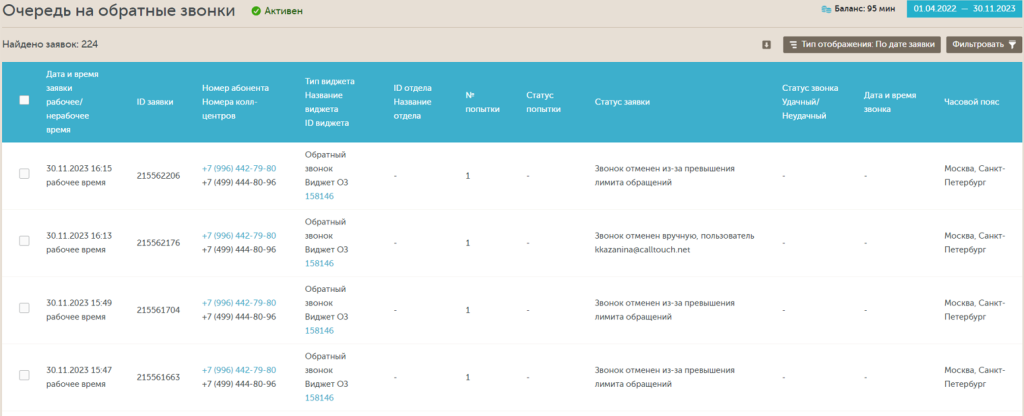
Расположение
Для перехода в раздел кликните в основном меню на 

Настройки
Выбор периода
По умолчанию отчет отображает очередь на обратный звонок за последние 7 дней, включая сегодня. Чтобы выбрать любой другой период отображения, необходимо кликнуть на текущий период в правом верхнем углу экрана и в выпадающем календаре выбрать желаемый период. Это можно сделать либо кликнув сначала на начальный день необходимо периода, а затем на конечный день, либо ввести начальную и конечные даты периода вручную в формате дд.мм.гггг.
После корректировки периода очередь в таблице будет обновлена в соответствии с периодом.
Выбор типа отображения
Справа от кнопки "Скачать" находится выбор типа отображения.
Данная опция может принимать несколько значений:
- по дате заявки;
- по дате звонка.
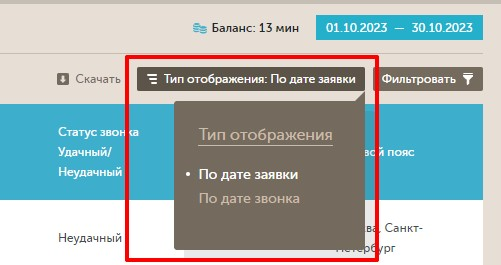
При выборе "По дате заявки" данные очереди будут отсортированы по столбцу "Дата и время заявки. Рабочее/нерабочее время".
При выборе "По дате звонка" данные будут отсортированы по столбцу "Дата и время звонка".
Фильтрация статистики
Чтобы просмотреть статистику в любом разрезе данных, достаточно кликнуть на кнопку и выбрать необходимый фильтр с одним или несколько одновременно условий.
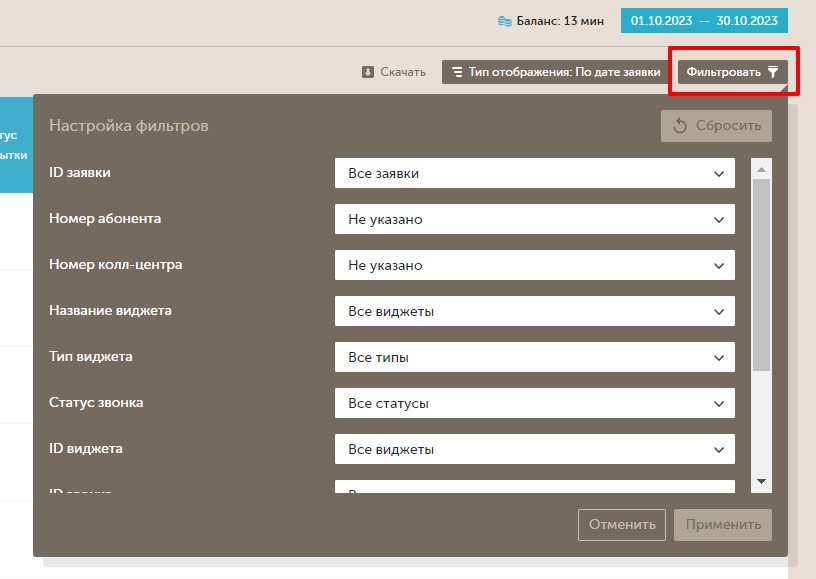
Фильтр позволяет отсортировать статистику по следующим параметрам:
- ID заявки
- Номер абонента
- Номер колл-центра
- Название виджета
- Тип виджета
- Статус звонка
- ID виджета
- ID звонка
- Статус заявки
- Статус попытки
- ID файла импорта
Также можно зажать кнопку Shift, кликнуть на первое нужное значение в списке значений параметров, проскроллить до конечного нужного и кликнуть на него. Весь выбранный список попадет в поле фильтра.
Скачивание отчета
В правом углу расположена кнопка, которая позволяет выгрузить отчет в XLS-формате. В Excel-файле будут учтены все настройки и фильтры, наложенные на отчет в момент скачивания отчета.
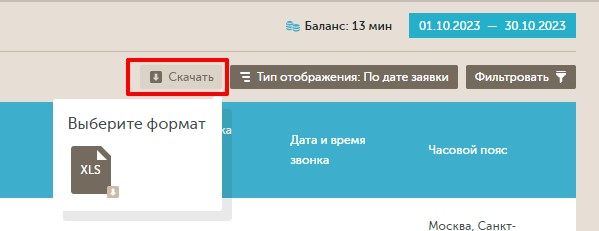
Таблица Очереди заявок
Над таблицей отображен счетчик найденных заявок по фильтру. Это поможет понять, сколько заявок сейчас активны и ожидают прозвона или сколько заявок были неудачными.

В таблице отображается список заявок на обратный звонок со всех виджетов:
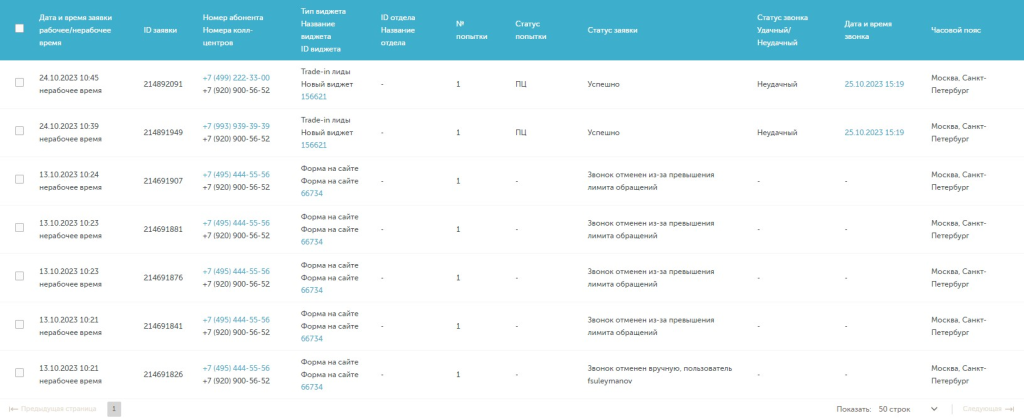
Рассмотрим каждый столбец таблицы более подробно.
|
Дата и время заявки рабочее/нерабочее время |
Дата и время заявки на обратный звонок. Рабочее или нерабочее время (в соответствии с настройками колл-центра). |
| ID заявки | ID заявки на обратный звонок |
|
Номер абонента Номера колл-центров |
Номер абонента, заказавшего обратный звонок и номер, указанный в колл-центре (технический номер). |
|
Тип виджета Название виджета ID виджета |
Тип/название/ID виджета, с которого была отправлена заявка. |
|
ID отдела Название отдела |
ID и название отдела, на который был совершен звонок. |
| № попытки | Порядковый номер попытки |
| Статус попытки | Возможные значения: "-" или "ПЦ (последний в цепочке)" |
| Статус заявки |
Успешно Звонок отменен из-за превышения лимита обращений Звонок отменен вручную, пользователь 'логин пользователя' Проверка работы виджета. Тестовая заявка |
|
Статус звонка Удачный/Неудачный |
Статус звонка — удачный или неудачный. |
| Дата и время звонка | Дата и время совершения звонка. Значение кликабельно, при нажатии осуществляется переход к данному звонку в журнале звонков |
| Часовой пояс | Часовой пояс, выбранный в виджете. Например: Москва, Санкт-Петербург. |
В конце таблицы есть возможность выбора количество строк для показа, а также кнопки переключения между страницами:
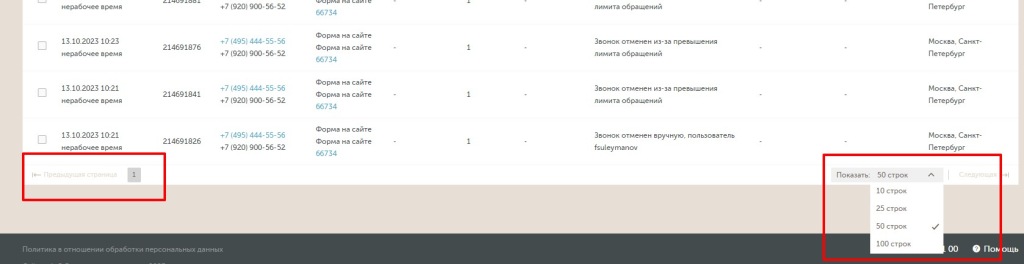
Действия с очередью заявок
Для запланированных звонков, которые еще не состоялись, есть возможность отмены.
Можно выбрать все запланированные звонки:

или конкретный звонок:

После выбора внизу экрана появляются кнопки "Удалить" и "Отменить":
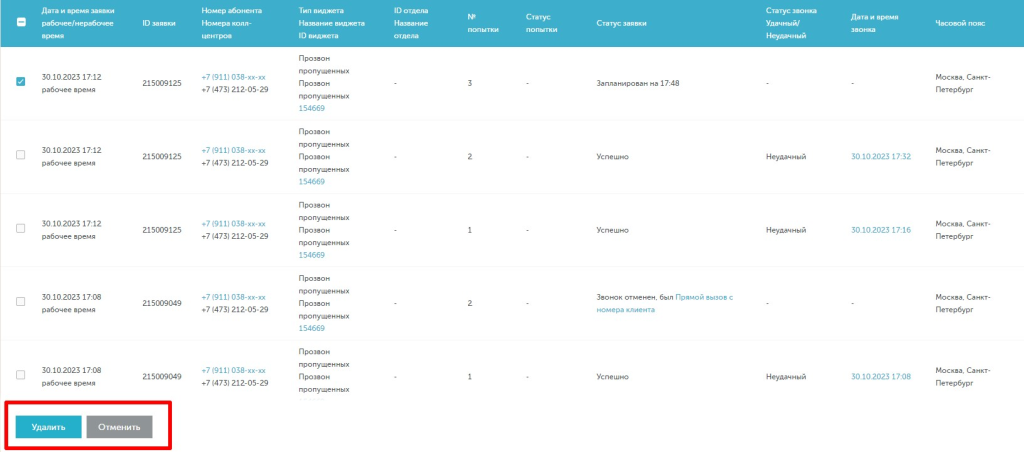
Кнопка "Удалить" удаляет заявку из очереди, прозвон по ней не будет осуществлен.
Кнопка "Отменить" отменяет выбор заявок.
и мы поможем вам
- A/B тестирование (раздел «Подключение»)
- Email-трекинг (раздел «Подключение»)
- Отслеживание офлайн конверсии (раздел «Подключение»)
- Подключение к отслеживанию дополнительных доменов (раздел «Подключение»)
- Подмена номеров на AMP-страницах Google (раздел «Подключение»)
